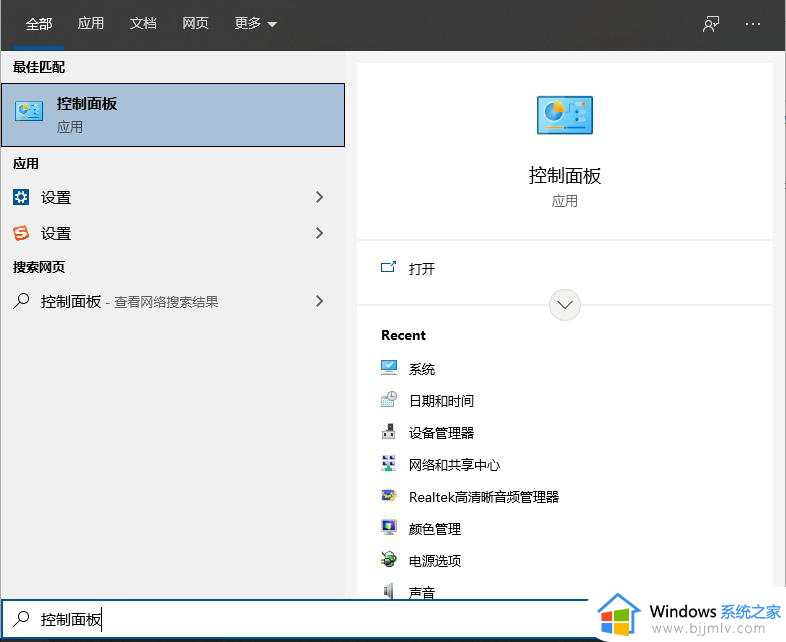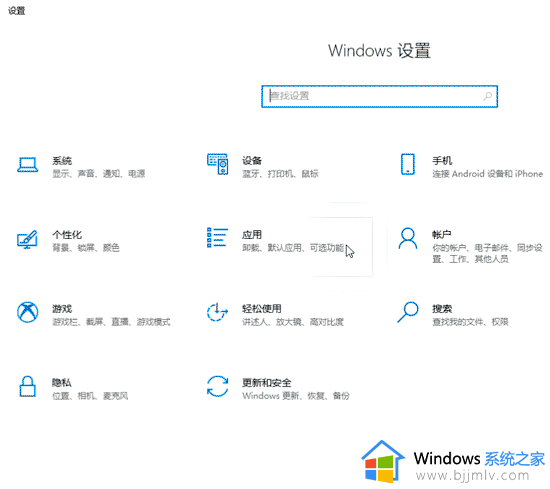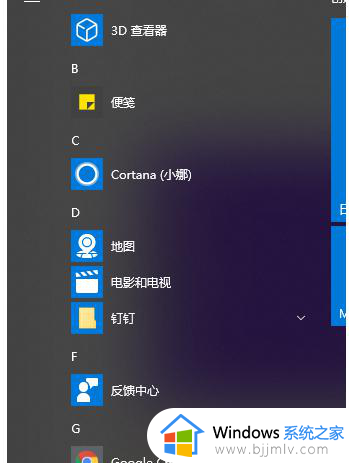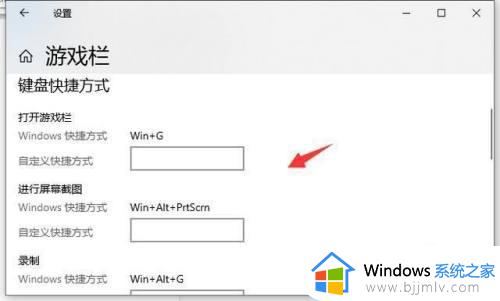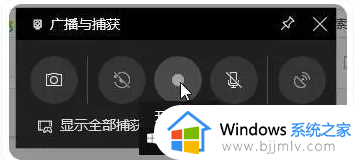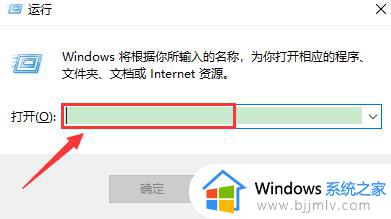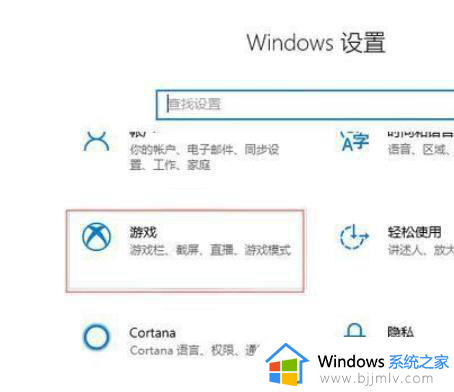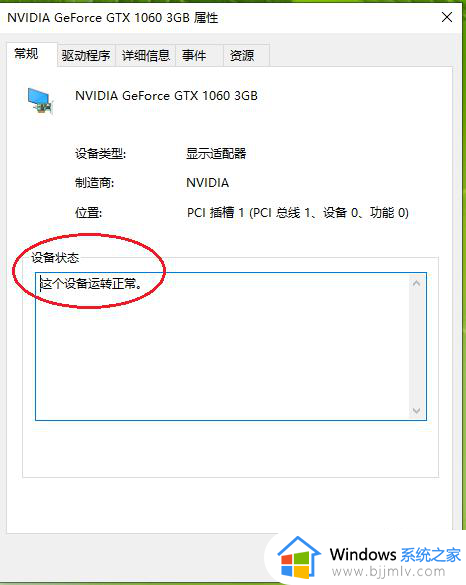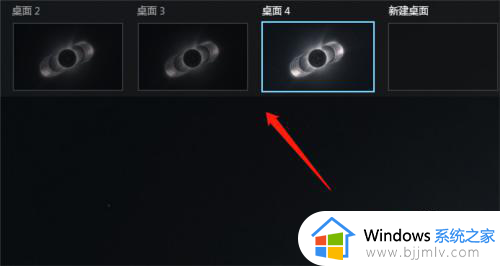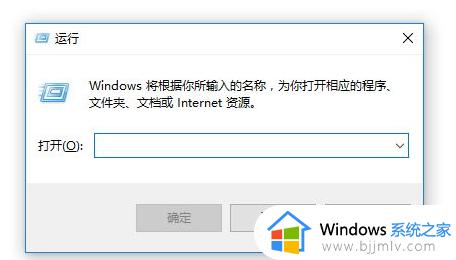win10的控制面板快捷键是什么 win10如何使用控制面板快捷键
更新时间:2023-12-12 13:41:57作者:jkai
众所周知,在我们的win10操作系统中内置了一个控制面板,我们可以使用控制面板设置我们的许多功能,还可以对软件进行卸载、禁用等等操作,但是我们很多小伙伴却都不知道win10的控制面板快捷键是什么,下面小编就教大家win10如何使用控制面板快捷键,快来一起看看吧,希望对你有帮助。
具体方法:
1、快捷键“Win+R”打开运行窗口,在窗口输入栏输入命令“control”后点击确定,就能快速打开控制面板了(如图所示)。
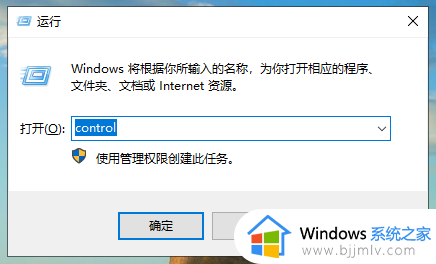
2、或者使用win10系统的搜索功能,在搜索框中直接输入“控制面板”也可以打开控制面板(如图所示)。
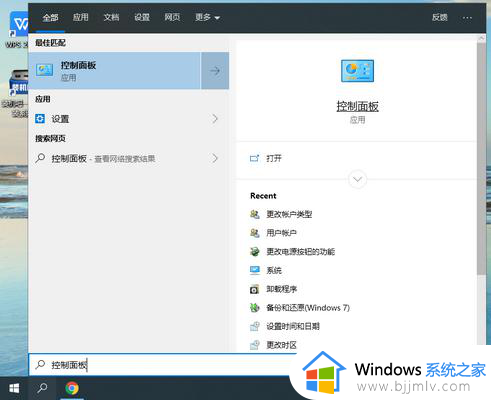
3、右键桌面,选择“个性化”(如图所示)。
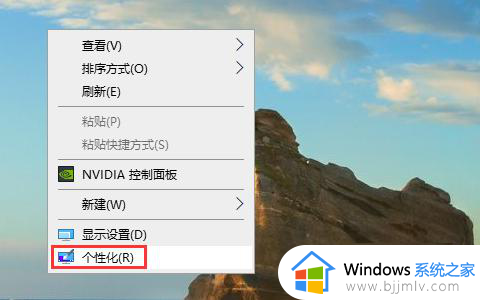
4、在打开的设置窗口内先选择“主题”,然后点击“桌面图标设置”(如图所示)。
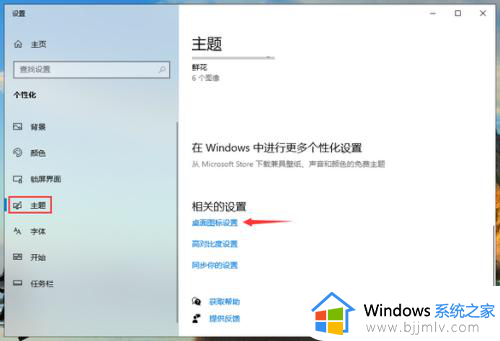
5、将“控制面板”和其他需要的桌面图标勾选上,点击确定。控制面板和其他图标就显示在桌面上了(如图所示)。
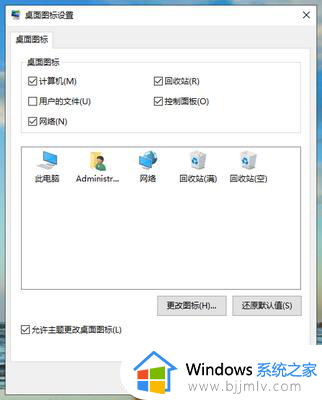
以上全部内容就是小编带给大家的win10使用控制面板快捷键方法详细内容分享啦,还不清楚的小伙伴就快点按照上述的内容进行操作,希望能够对你有帮助。